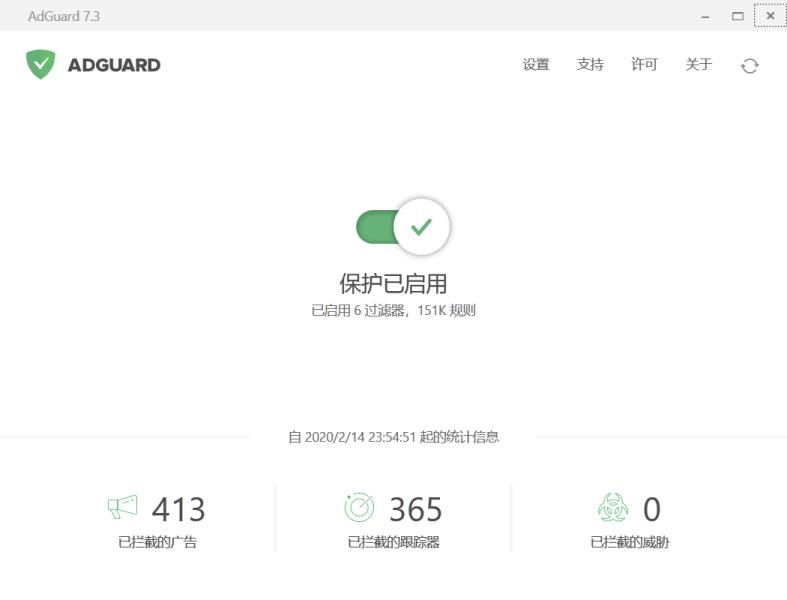电脑系统操作(制作u盘启动盘详细教程)
在目前流行的Windows 10系统中,不乏一些含而不露但非常快速实用的操作小技法,如果我们平时能够注意利用这些小巧的操作技法,会少走弯路或减少对第三方软件的依赖,大大提高操作效率。
1. 聊天或输入环境 非凡符号快速调用
不同的聊天软件,一般会自带不同的表情符号库。但在Windows 10 1809或1903版环境下聊天,无论我们使用什么聊天软件,都可以使用系统自带的Emoji表情符号。
在任一个聊天软件窗口中按下“Win+.”组合键或“Win+;”组合键,随即弹出Emoji表情符号窗口,选择需要的表情符号即可(图1)。系统将Emoji表情符号分为动物和笑脸、人物、庆祝和物品、食品和植物、交通和地点、符号等类别,从输入窗底部的工具栏点击进行切换。
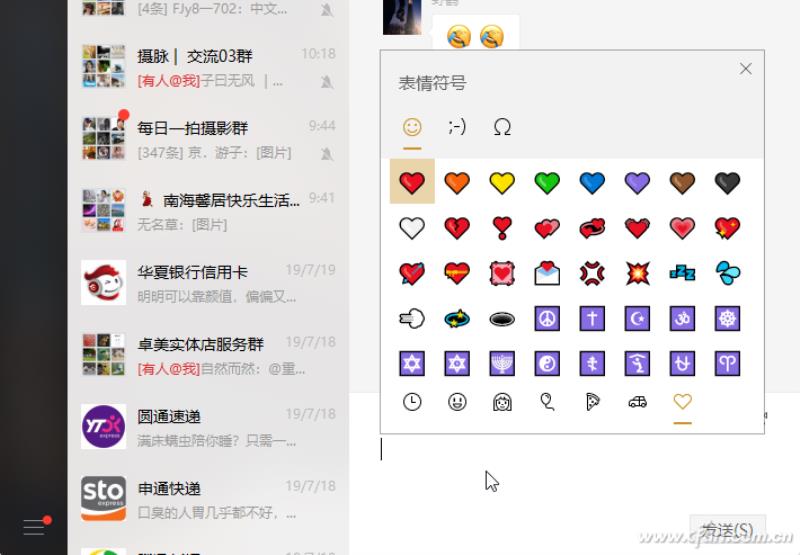
除了Emoji表情符之外,从上述输入面板的顶部还可以点击切换使用“颜文字”,颜文字是许多由简单字符组成的常用表情图案,是一种字符拼图。此外,点击顶部的第三个按钮,可切换到特殊符号分类选择界面(图2)。颜文字和特殊符号也均可通过底部的分类工具栏进行分类选择。
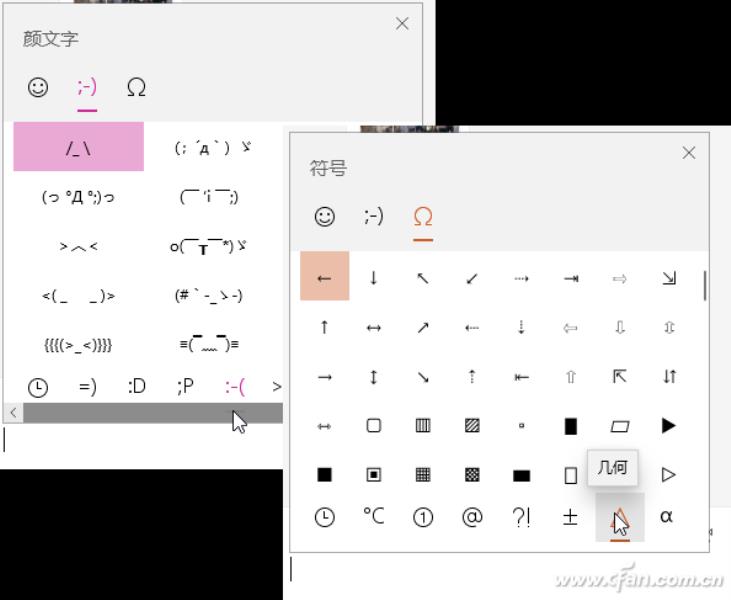
其实,除了聊天环境外,我们在任何环境的输入过程中,还可以通过微软拼音输入条上的笑脸符号,或直接按下Ctrl+Shift+B组合键,调出符号输入面板,快速选择表情符号或特殊符号。这一方法在低于1903版的Windows 10环境下也均适用。但微软拼音环境下的符号输入面板,与1809或1903版系统下直接用“Win+.”调出的符号面板的界面与分类均有所不同,其分类项目菜单更加清晰明了(图3)。
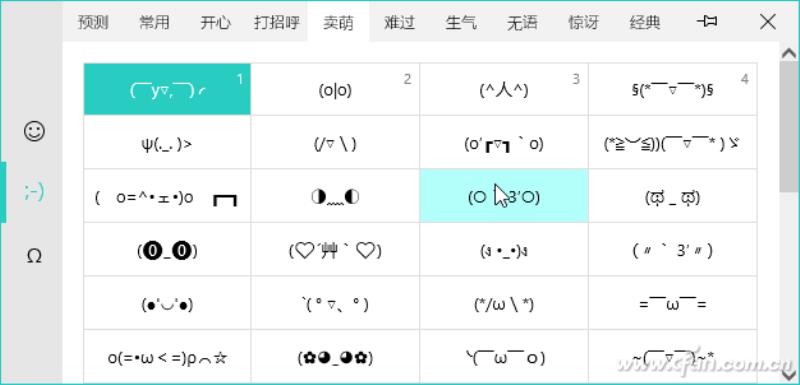
2. 矩形或其他 快速截取任意区域画面
此前我们曾介绍过Windows 10自带的截图组合键、截图工具或借用Win+G游戏捕获功能截图的方法。其实,在Windows 10 1903版系统中,我们还可以用另一组组合键“Win+Shift+S”,实现更为灵活方便的截图。
当按下上述组合键之后,屏幕上会出现截图功能选择条,我们可以从矩形截图、任意形状截图、窗口截图、全屏幕截图等选项中按需进行选择(图4)。截获的图片会保存在系统剪贴板中,并在点击提示信息后会出现在自动打开的“截图与草图”软件窗口中,可保存
免责声明:本文仅代表文章作者的个人观点,与本站无关。其原创性、真实性以及文中陈述文字和内容未经本站证实,对本文以及其中全部或者部分内容文字的真实性、完整性和原创性本站不作任何保证或承诺,请读者仅作参考,并自行核实相关内容。文章投诉邮箱:anhduc.ph@yahoo.com